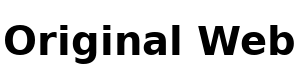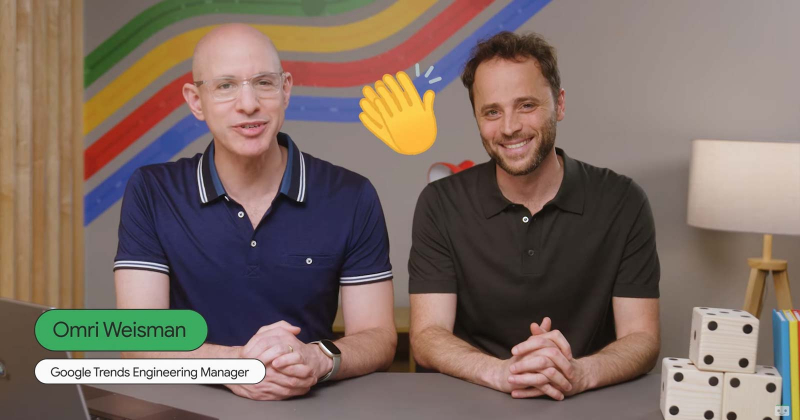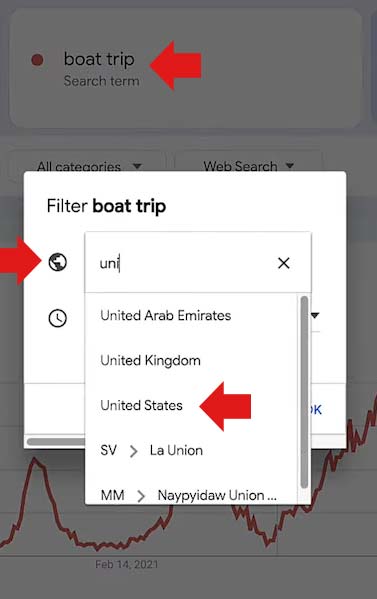<стр>Google показывает, как получить доступ к скрытым фильтрам, что делают поисковые операторы и как получить более полезную информацию
<п>Google опубликовал видеоруководство с семью советами по использованию Google Trends для исследования и обмена данными по ключевым словам и темам. В руководстве показано, как найти скрытые фильтры и инструменты поиска в интерфейсе «Тенденции», а также объясняется, как они помогают идентифицировать полезные данные.
Семь способов исследовать и делиться:
<ол> <ли>Пунктуация
<х2>1. Пунктуация для поиска скрытых идей
<п>Омри Вейсман, технический менеджер Google Trends, рассказал, как использовать операторы расширенного поиска для более глубокого изучения данных и извлечения действенной информации о запросах пользователей.
Он представил обзор трех операторов расширенного поиска:
<ул> <ли>А. Кавычки
<ли>Б. Оператор плюс (знак +)
Он начинает с примера поиска по ключевому слову из двух слов без знаков препинания, объясняя, что данные по объему запроса по ключевому слову относятся к обоим словам в любом порядке. Он также отметил, что в данные по объему поиска не включены никакие орфографические ошибки, варианты или версии во множественном числе.
<х3>А. Кавычки
Первым оператором поиска, который он упомянул, была кавычка. В кавычках показаны данные для фразы с точным соответствием, в том числе, если она встроена как часть более крупной фразы, со словами до или после поискового запроса с точным соответствием.
<х3>Б. Знак минус
При добавлении знака минус к поисковой фразе слово, измененное знаком минус, отфильтровывается, например:
Ключевое слово-Фраза
В приведенном выше примере слово ‘phrase” не будут включены в данные поискового запроса. Это отличный способ манипулировать данными и извлекать более точные вариации.
<х3>С. Знак «плюс» – Хороший способ исследовать темы
<п>Поиск со знаком плюс и двумя ключевыми словами показывает объем запросов по тому или иному ключевому слову. Таким образом, этот способ поиска обеспечивает максимально широкий объем запросов по ключевым словам и представляет собой отличный способ исследования темы. Со знаком плюса вы можете добавить все связанные фразы по теме, а затем просмотреть их все вместе.
<х2>2. Сегментировать по языку
<п>…если вас интересует конкретный язык, возможно, вы захотите искать только этот язык. Они используют пример определения количества поисковых запросов по слову «кошка» на японском языке в США, что позволяет сегментировать поисковые запросы с большей степенью детализации.
Вы также можете объединить два языка, используя оператор поиска со знаком плюс, чтобы увидеть объединенный объем запроса.
Они сказали:
“Например, если вы введете японский символ cat… Вы можете упустить общие тенденции, поскольку многие люди в США, например, ищут кота на английском языке.
<стр>Чтобы получить полную картину. Сравните поиск по японскому символу «Кошка» и поиск по слову «кошка» на английском языке с использованием оператора «плюс».”
<х2>3. Используйте фильтры для выявления более важных данных
Дэниел Вайсберг сказал, что сравнение ключевых слов помогает выявить более значимые тенденции. Чтобы сделать
<п><эм>Он сказал:
“Получить необходимые вам данные очень важно, но чтобы понять, что они означают, вам нужна точка сравнения. Например, является ли рост локальным или глобальным? Является ли рост сезонным, и если да, то чем этот сезон отличается от предыдущего?
Чтобы создать значимое сравнение, вы можете использовать функцию фильтра внутри поискового запроса.”
На следующем снимке экрана показано трехточечное меню в раскрывающемся списке для доступа к фильтрам.
<х2>4. Открытие сезонности
Затем он показал, как использовать фильтры для выявления сезонности.
<п>Он объяснил:
“Сначала введите термин в разделе изучения тенденций и измените временной интервал на пять лет.
Это создаст интересную диаграмму, показывающую, что этот термин имеет сильную сезонность. Летом в Великобритании люди ищут морские прогулки значительно чаще, чем зимой. “
<х2>5. Как убрать сезонные тенденции
<стр>Далее он объяснил, как использовать встроенные фильтры для анализа годовых тенденций. <п>Доступ к нему снова осуществляется через фильтры, которые несколько скрыты в интерфейсе Google Trends.
Он показал, как это делать:
“Хотя интересно узнать, в какое время года этот термин вызывает больший интерес, вам понадобится дополнительная информация, если вы хотите сделать решения на основе данных.
Вы можете использовать специальный фильтр для анализа тенденций по годам. Это поможет вам нейтрализовать эффект сезонности и убедиться, что вы сравниваете одинаковое.
<стр>Начнем с изменения даты на последние 12 месяцев.
Добавьте идентичный термин в поле сравнения и наведите на него курсор.
Нажмите на меню из трёх точек и выберите «Изменить фильтры».
<п>Здесь вы видите два варианта: местоположение и временной диапазон. Нажмите диапазон времени и выберите пользовательский диапазон времени, чтобы выбрать предыдущий период времени.
Если вам нужны полные годы, вы можете использовать встроенную возможность выбрать последние пять лет. Это ускорит поиск.
После этих шагов на вашем графике появятся две линии: одна за последние 12 месяцев, а вторая за предыдущие 12 месяцев.”
<п>Это сравнение может быть выполнено с помощью до пяти поисков, что дает возможность увидеть общие тенденции в сравнении без шума, вносимого сезонностью.
<х2>6. Сравните интерес по странам
Сравнение по странам позволяет пользователям сравнивать объемы поисковых запросов по стране, двум или более странам вместе.
Это можно сделать с помощью фильтров, доступ к которым осуществляется через трехточечное меню, расположенное рядом с исследуемым поисковым запросом.
Скриншот фильтра страны
<х2>7. Сохранить или поделиться результатами трендов
<стр>Ори объяснил, что существует три способа сохранить или поделиться результатами Google Trends. <ол>
URL Встроенный Экспорт в электронную таблицу
Поделиться по URL
Поделиться по URL-адресу очень просто. Просто скопируйте URL-адрес из браузера и поделитесь им.
Встроить данные тренда
Встраивание – это способ создания встраиваемой карты с данными, которую можно вставить на веб-страницу, с бонусом в том, что данные постоянно обновляются.
<блоковая цитата><п>“Другой способ поделиться диаграммой — встроить ее на свой веб-сайт. Вы можете создать встраиваемую карточку и добавить ее на свой веб-сайт практически из любой карточки на странице.”
Скриншот встроенного пользовательского интерфейса
<п>
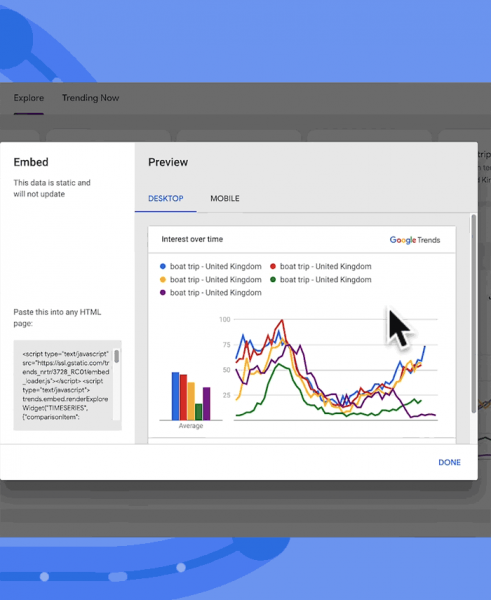
На этих карточках отображаются актуальные данные, а также могут воспроизводиться некоторые взаимодействия внутри продукта.
Экспорт данных
Нажатие на значок экспорта предоставит данные Google Trends в формате CSV.
Скриншот значка загрузки
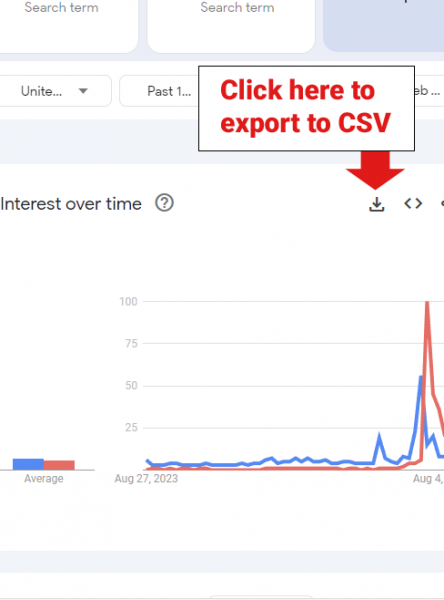
Используйте Google Trends для исследований
Google Trends – отличный источник исследований ключевых слов и тем, причем он совершенно бесплатен. Использование этих продвинутых методов поможет получить еще больше полезных данных.
См. также: Google Trends: как использовать его для SEO и оптимизации; Контент-маркетинг
Посмотреть видеоруководство по Google Trends
<стр>Советы для продвинутых пользователей Google Trends